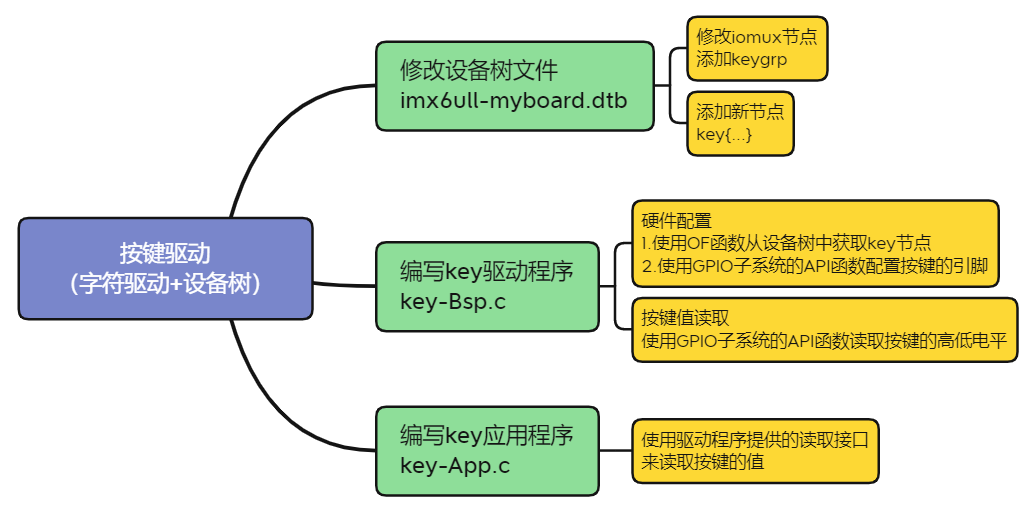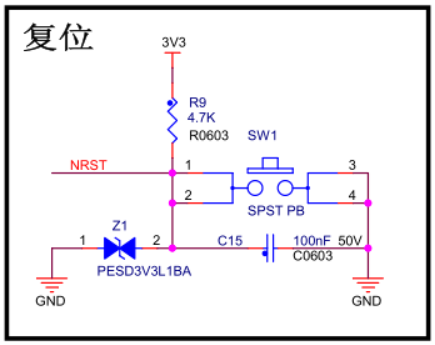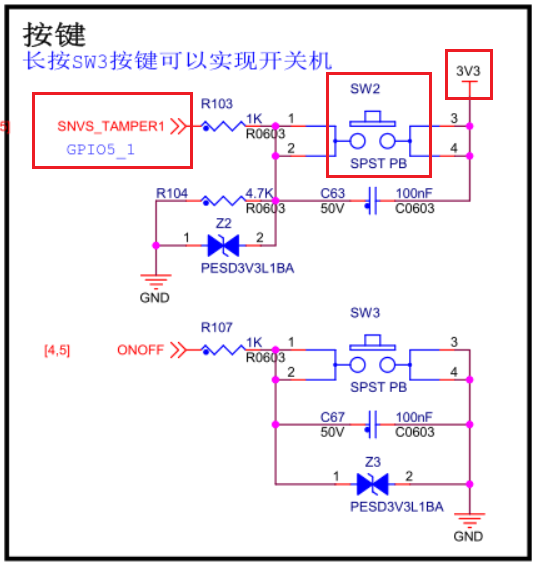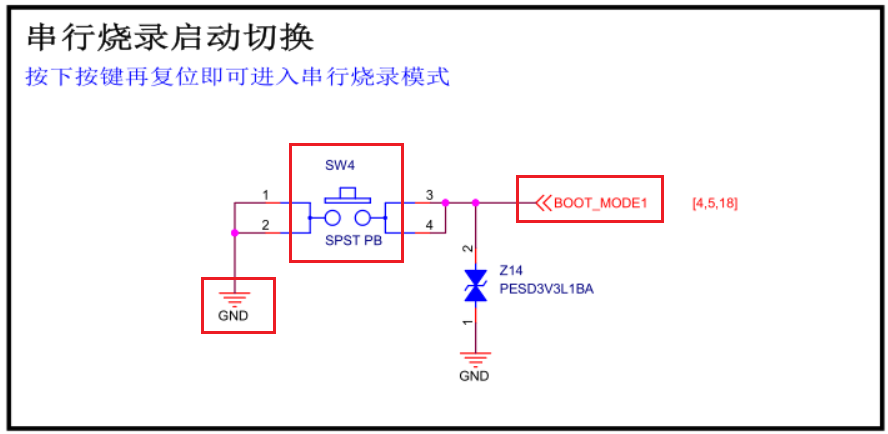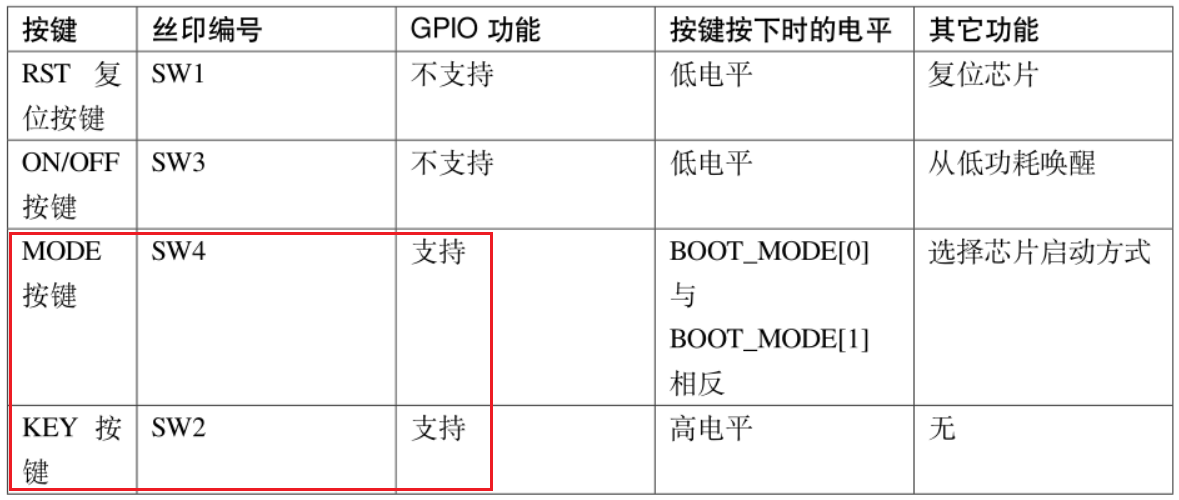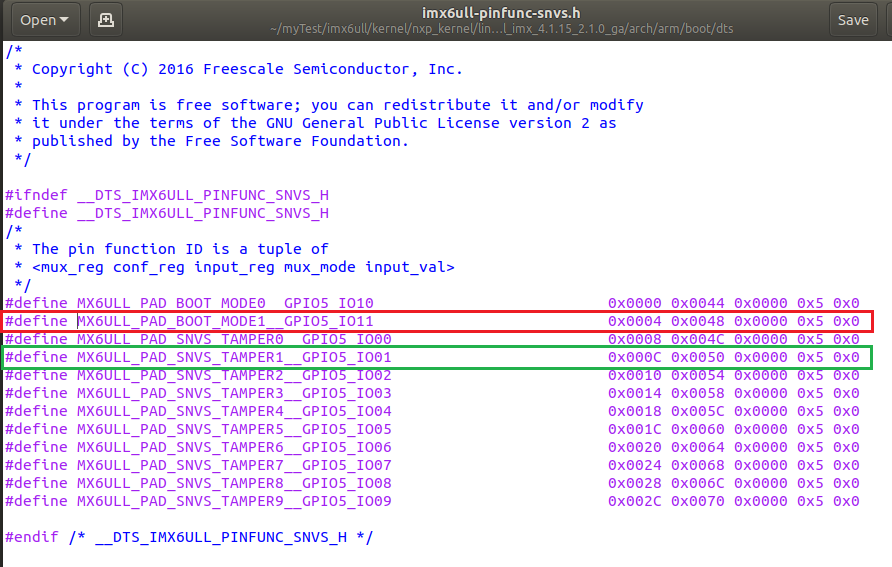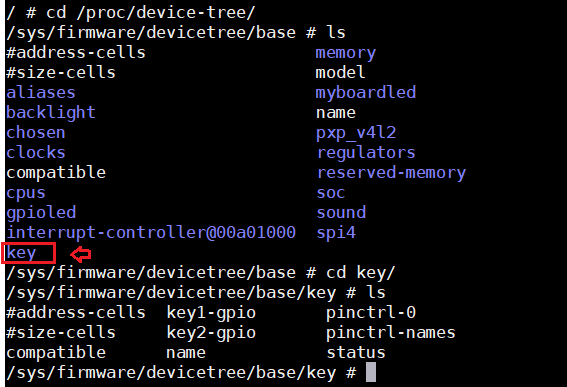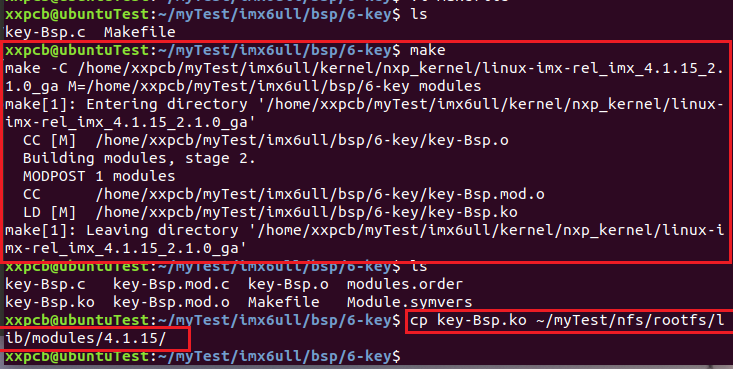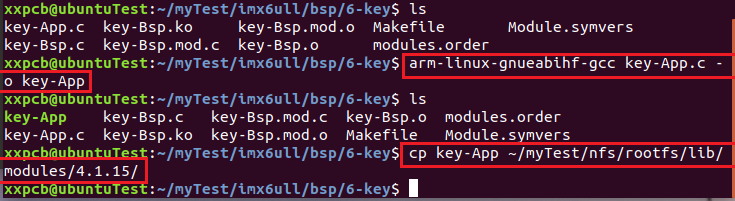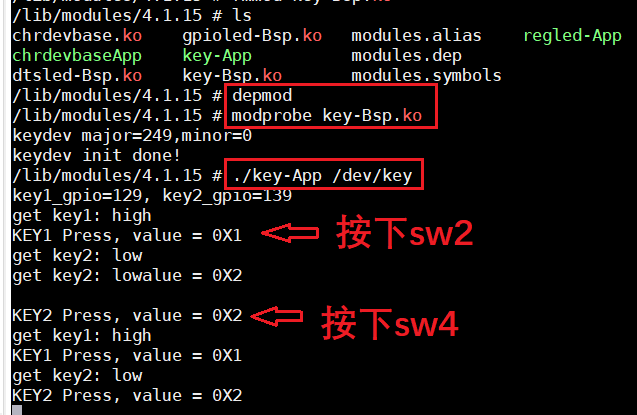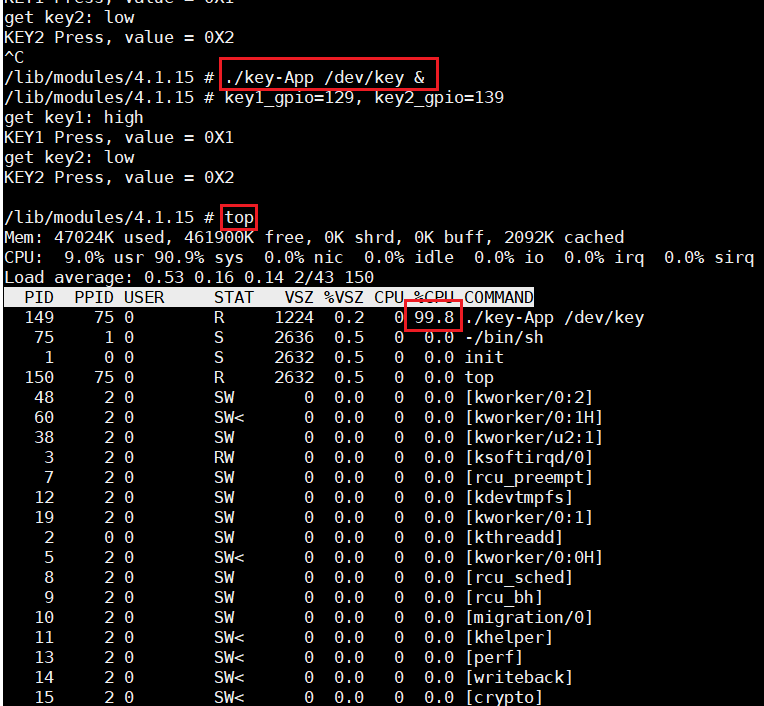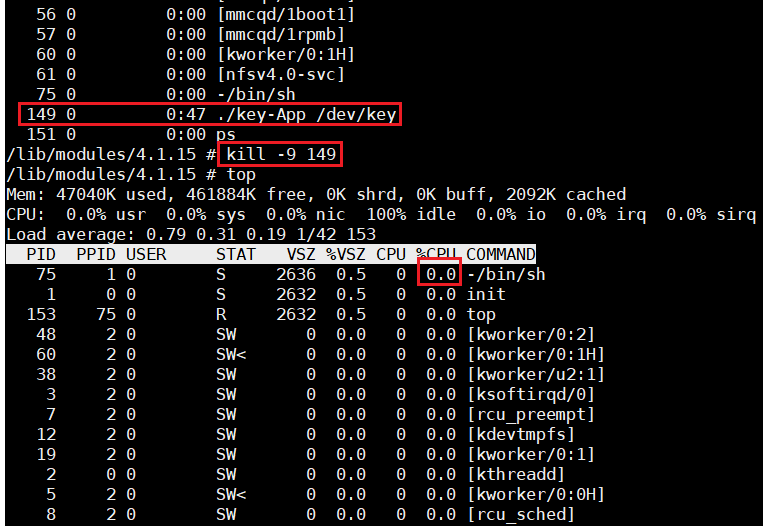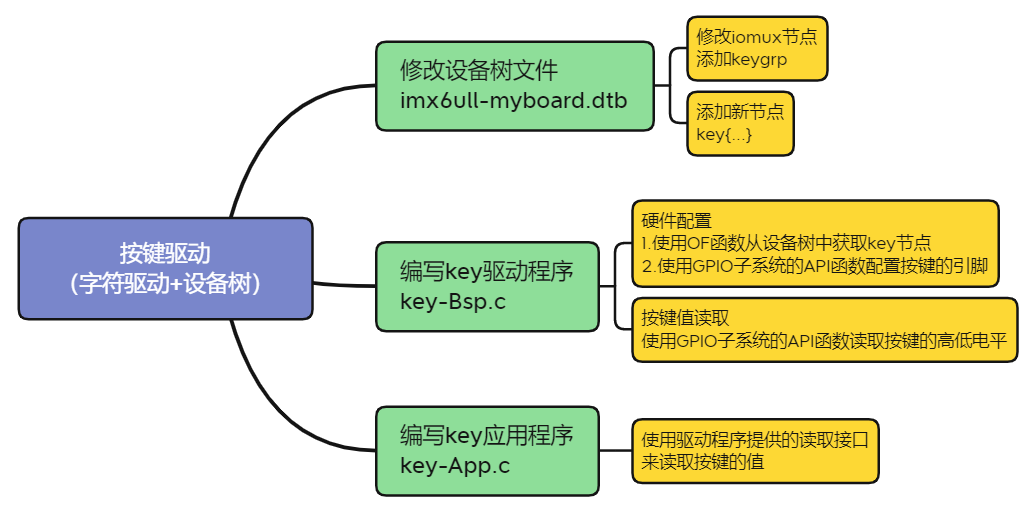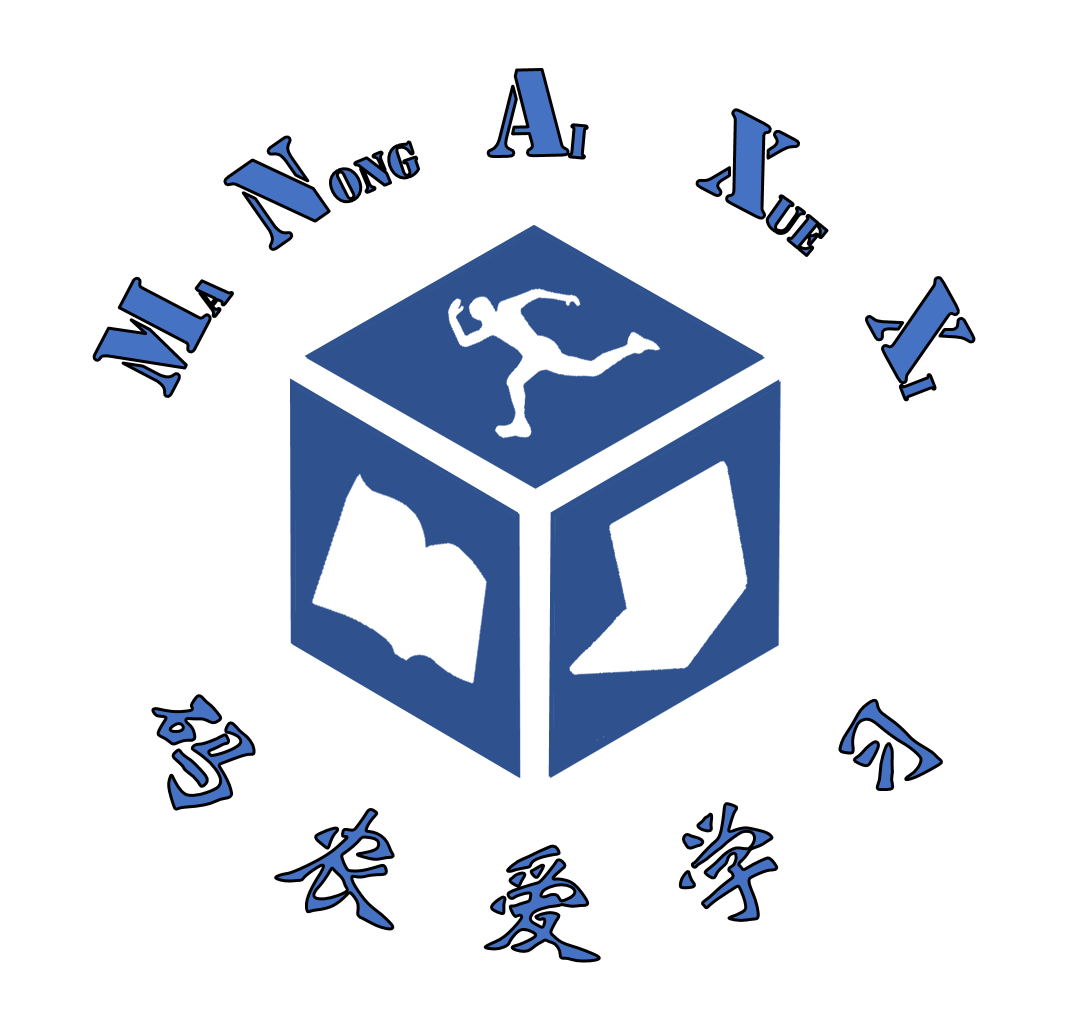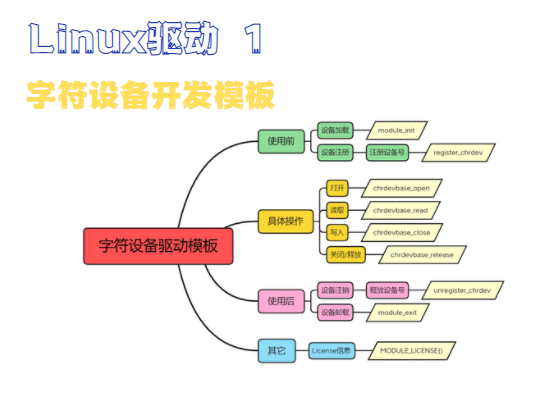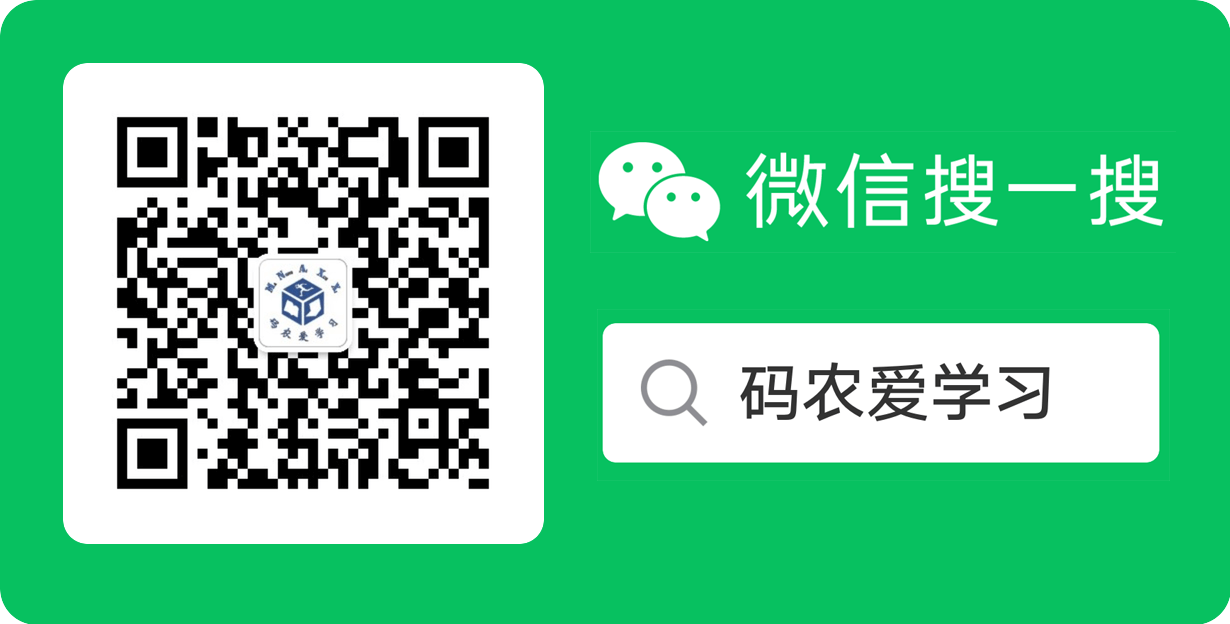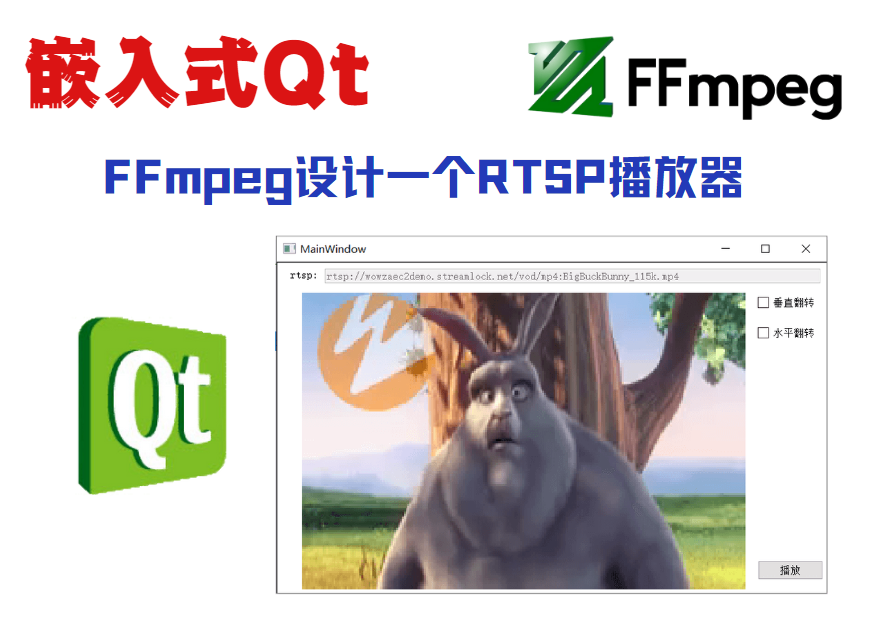前面几篇文章,从最基础的寄存器点灯,到设备树点灯,再到GPIO子系统点灯,一步步了解嵌入式Linux开发的各种点灯原理。
点灯用到的都是GPIO的输出功能,这篇,通过按键的使用,来学习GPIO输入功能的使用。
1 硬件介绍
1.1 板子上按键原理图
先来看原理图,我板子上有4个按键sw1~sw4:
1.1.1 SW1
SW1是板子的系统复位按键,不可编程使用
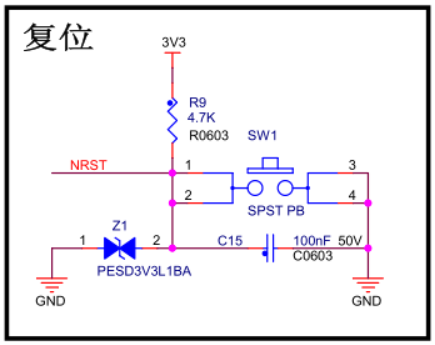
1.1.2 SW2、SW3
SW2:SNVS_TAMPER1,GPIO5_1
平时是低电平,按下去是高电平。
SW3:ONOFF
它也是系统级的按键,用于长按进行开关机。
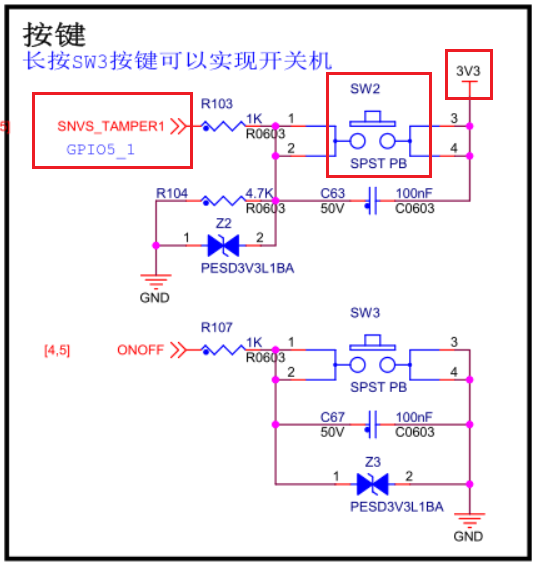
1.1.3 SW4
SW4是BOOT_MODE1脚,用来进行串行烧录模式切换,需要再与复位键配合使用。
本篇仅测试按键功能,因此可以该按键。
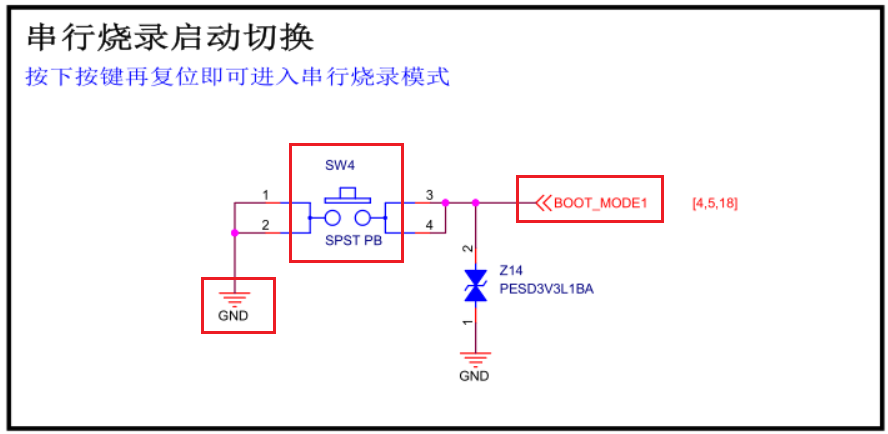
1.1.4 使用其中2个按键
板子上这4个按键的功能特性如下表:
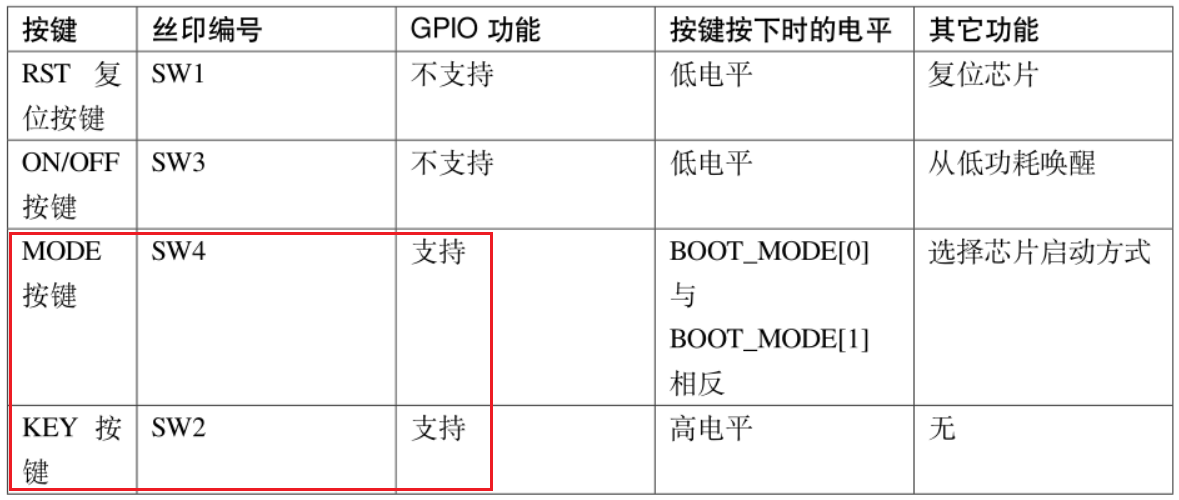
本实验使用SW2和SW4这两个按键来进行实验。

2 软件编写
2.1 修改设备树文件
2.1.1 修改iomuxc节点
修改imx6ull-myboard.dts,在iomuxc节点的imx6ull-evk字节点下创建一个名为pinctrl_key的子节点,节点内容如下:
1
2
3
4
5
6
| pinctrl_key: keygrp {
fsl,pins = <
MX6ULL_PAD_SNVS_TAMPER1__GPIO5_IO01 0x3080
MX6ULL_PAD_BOOT_MODE1__GPIO5_IO11 0xF080
>;
};
|
这部分是对引脚进行配置,这两个引脚的定义是在imx6ull-pinfunc-snvs.h文件中:
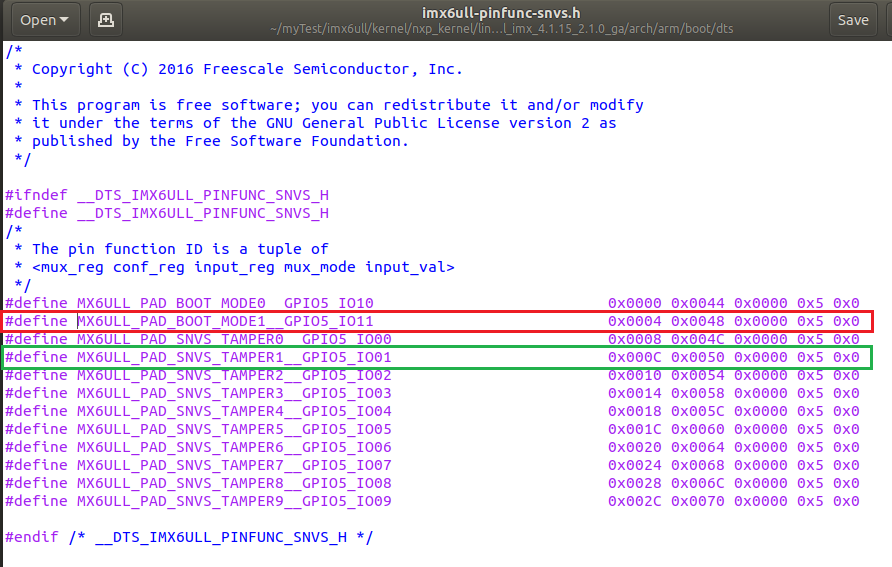
引脚宏定义后面的值,是对引脚功能的配置:
SW2:0x3080,即0011 0000 1000 0000
SW4:0xF080,即1000 0000 1000 0000
对照之前讲解GPIO的PAD寄存器的配置,根据两个按键的实际电路配置上拉或下拉。
1
2
3
4
5
6
7
8
9
10
11
12
| /*
*bit 16:0 HYS关闭
*bit [15:14]: [00]下拉 [01]47k上拉 [10]100k上拉 [11]22k上拉 <---
*bit [13]: [0]kepper功能 [1]pull功能
*bit [12]: [0]pull/keeper-disable [1]pull/keeper-enable
*bit [11]: 0 关闭开路输出
*bit [10:8]: 00 保留值
*bit [7:6]: 10 速度100Mhz
*bit [5:3]: 000 输出disable <---
*bit [2:1]: 00 保留值
*bit [0]: 0 低转换率
*/
|
注:SW4 (MX6ULL_PAD_BOOT_MODE1__GPIO5_IO11)这个GPIO,在设备中实际已经被其它设备(spi4)使用了。
在imx6ull-myboard.dts的300多行处,有:
1
2
3
4
5
6
7
8
| pinctrl_spi4: spi4grp {
fsl,pins = <
MX6ULL_PAD_BOOT_MODE0__GPIO5_IO10 0x70a1
MX6ULL_PAD_BOOT_MODE1__GPIO5_IO11 0x70a1
MX6ULL_PAD_SNVS_TAMPER7__GPIO5_IO07 0x70a1
MX6ULL_PAD_SNVS_TAMPER8__GPIO5_IO08 0x80000000
>;
};
|
理论上我们应该把这里的配置给注释掉,因为1个IO是不能同时进行2种功能的。由于本次实验不使用spi4,暂且也先不管它,看看会有什么影响,如果影响了本实验,再给把这里的配置给注掉。
2.1.2 添加key节点
在根节点下创建名为key的按键节点,内容如下:
1
2
3
4
5
6
7
8
9
10
| key {
#address-cells = <1>;
#size-cells = <1>;
compatible = "myboard-key";
pinctrl-names = "default";
pinctrl-0 = <&pinctrl_key>;
key1-gpio = <&gpio5 1 GPIO_ACTIVE_HIGH>;
key2-gpio = <&gpio5 11 GPIO_ACTIVE_LOW>;
status = "okay";
};
|
2.2 编写按键驱动程序
按键驱动,也属于字符设备驱动,和之前的字符设备驱动的框架一样,主要的修改点在按键的硬件初始化配置已经按键的读取。
新建一个key-Bsp.c
2.2.1 按键的硬件初始化
初始化的流程,就是使用OF函数来从设备树中获取key节点,然后使用GPIO子系统的API函数,将GPIO配置为输入。
1
2
3
4
5
6
7
8
9
10
11
12
13
14
15
16
17
18
19
20
21
22
23
24
| static int keyio_init(void)
{
keydev.nd = of_find_node_by_path("/key");
if (keydev.nd== NULL)
{
return -EINVAL;
}
keydev.key1_gpio = of_get_named_gpio(keydev.nd ,"key1-gpio", 0);
keydev.key2_gpio = of_get_named_gpio(keydev.nd ,"key2-gpio", 0);
if ((keydev.key1_gpio < 0)||(keydev.key2_gpio < 0))
{
printk("can't get key\r\n");
return -EINVAL;
}
printk("key1_gpio=%d, key2_gpio=%d\r\n", keydev.key1_gpio, keydev.key2_gpio);
gpio_request(keydev.key1_gpio, "key1");
gpio_request(keydev.key2_gpio, "key2");
gpio_direction_input(keydev.key1_gpio);
gpio_direction_input(keydev.key2_gpio);
return 0;
}
|
2.2.2 读取按键的值
读取按键的值,也是GPIO子系统的API函数来读取。读取到按键的值后,将该值传递出来给应用层使用,注意这里使用了原子操作的方式atomic_set和atomic_read实现数据的写入和读取。
1
2
3
4
5
6
7
8
9
10
11
12
13
14
15
16
17
18
19
20
21
22
23
24
25
26
27
28
29
30
31
32
|
#define KEY1VALUE 0X01
#define KEY2VALUE 0X02
#define INVAKEY 0X00
static ssize_t key_read(struct file *filp, char __user *buf, size_t cnt, loff_t *offt)
{
int ret = 0;
int value;
struct key_dev *dev = filp->private_data;
if (gpio_get_value(dev->key1_gpio) == 1)
{
printk("get key1: high\r\n");
while(gpio_get_value(dev->key1_gpio));
atomic_set(&dev->keyvalue, KEY1VALUE);
}
else if (gpio_get_value(dev->key2_gpio) == 0)
{
printk("get key2: low\r\n");
while(!gpio_get_value(dev->key2_gpio));
atomic_set(&dev->keyvalue, KEY2VALUE);
}
else
{
atomic_set(&dev->keyvalue, INVAKEY);
}
value = atomic_read(&dev->keyvalue);
ret = copy_to_user(buf, &value, sizeof(value));
return ret;
}
|
2.3 编写按键应用程序
新建一个key-App.c
按键的应用层程序,主要就通过驱动程序提供的按键读取接口,来循环读取按键的值,并在按键按下时,将按键的值打印出来。
1
2
3
4
5
6
7
8
9
10
11
12
13
14
15
16
17
18
19
20
21
22
23
24
25
26
27
28
29
30
31
32
33
34
35
36
37
38
39
40
41
42
43
44
45
46
47
48
49
|
#define KEY1VALUE 0X01
#define KEY2VALUE 0X02
#define INVAKEY 0X00
int main(int argc, char *argv[])
{
int fd, ret;
char *filename;
int keyvalue;
if(argc != 2)
{
printf("Error Usage!\r\n");
return -1;
}
filename = argv[1];
fd = open(filename, O_RDWR);
if(fd < 0)
{
printf("file %s open failed!\r\n", argv[1]);
return -1;
}
while(1)
{
read(fd, &keyvalue, sizeof(keyvalue));
if (keyvalue == KEY1VALUE)
{
printf("KEY1 Press, value = %#X\r\n", keyvalue);
}
else if (keyvalue == KEY2VALUE)
{
printf("KEY2 Press, value = %#X\r\n", keyvalue);
}
}
ret= close(fd);
if(ret < 0)
{
printf("file %s close failed!\r\n", argv[1]);
return -1;
}
return 0;
}
|
3 实验测试
3.1 编译程序
3.1.1 编译设备树
编译设备树文件,并将编译出的dtb文件复制到启动文件夹:

网络方式启动开发板,查看key节点:
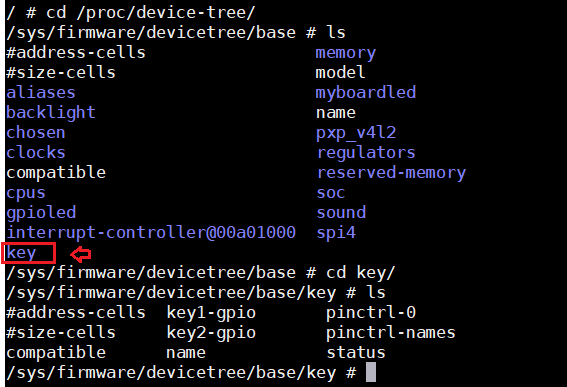
3.1.2 编译按键驱动程序
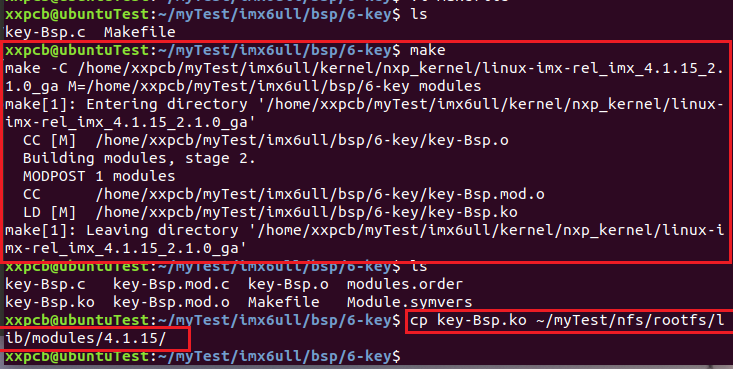
3.1.3 编译按键应用程序
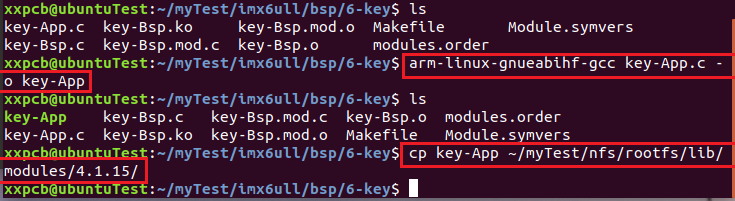
3.2 测试
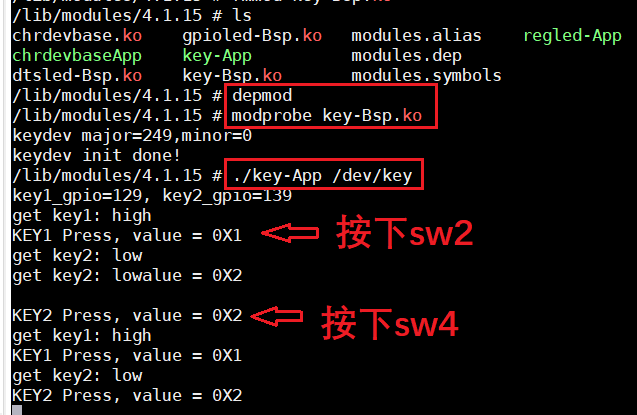
3.3 查看CPU占用率
先Ctrl+C结束掉此按键进程,然后使用如下指令来后台运行按键程序:
然后再使用指令:
来查看CPU是使用情况。从下图可以看出,此时CPU的使用率是99.8%,全被按键检查程序占用了,因为按键程序中有个while循环在一直读取按键的值。
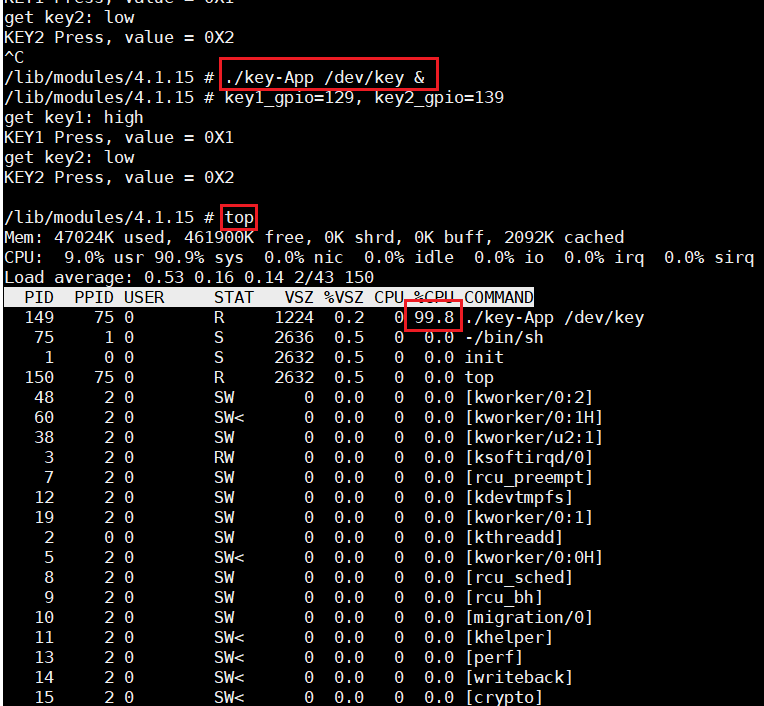
使用指令:
查看按键的进程号,如下图为149,再使用:
来杀掉按键进程,然后再使用top指令查看,可以看到CPU的使用率又变回了0。
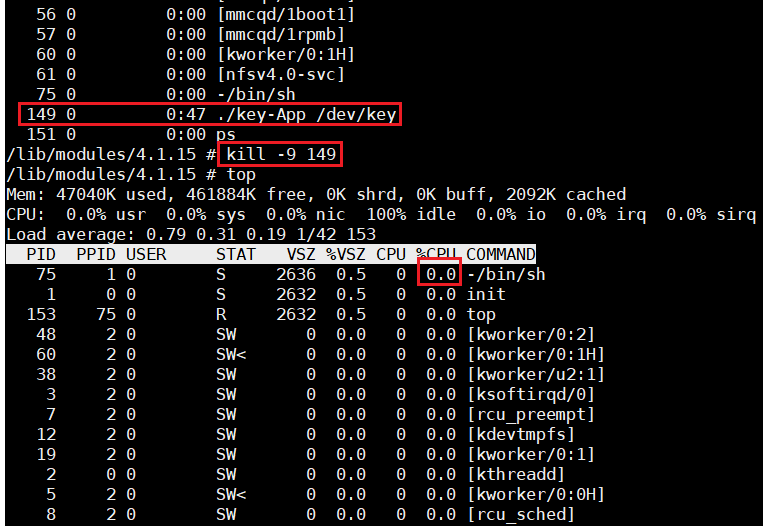
实际的按键使用中,一般不会使用本篇的这种持续检测导致CPU占满的方式,本篇只是先来介绍GPIO的输入功能的使用,后续会使用更加高效的按键检测机制来实现按键检测功能。
4 总结
本篇主要介绍了i.MX6ULL的按键检测的使用,主要的知识点是设备树的修改,以及GPIO的输入配置与高低电平的读取。